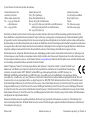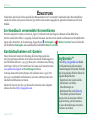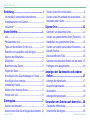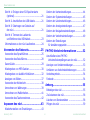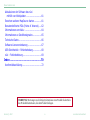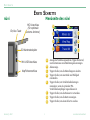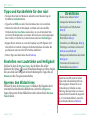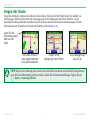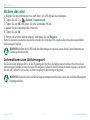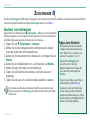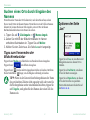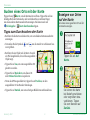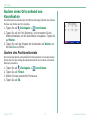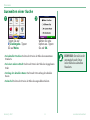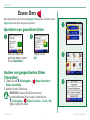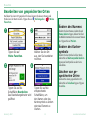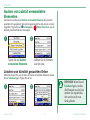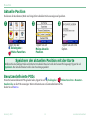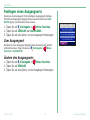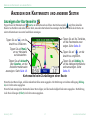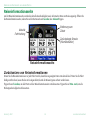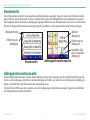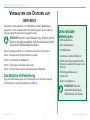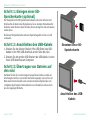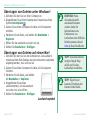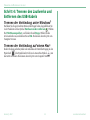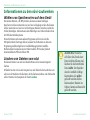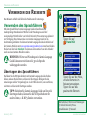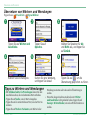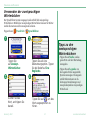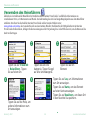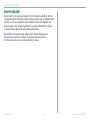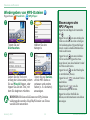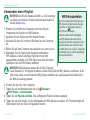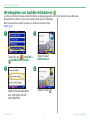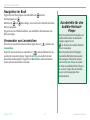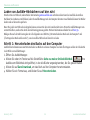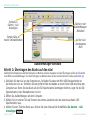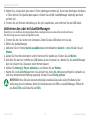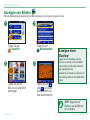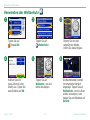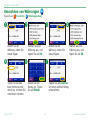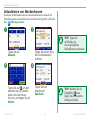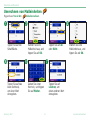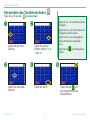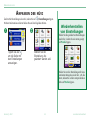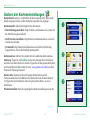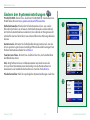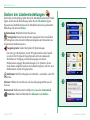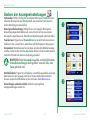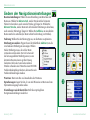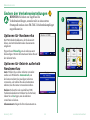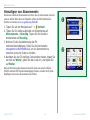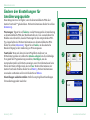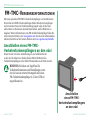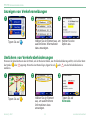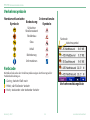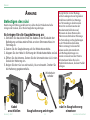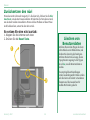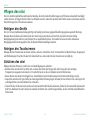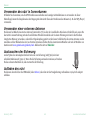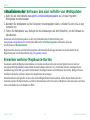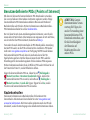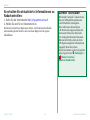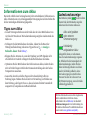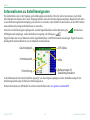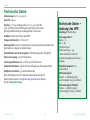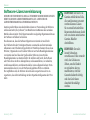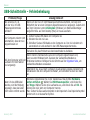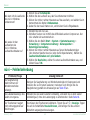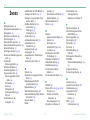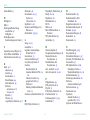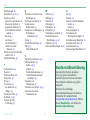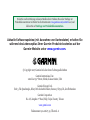Garmin NUVI 300T Benutzerhandbuch
- Kategorie
- Navigatoren
- Typ
- Benutzerhandbuch

Persönlicher Reiseassistent
nüvi
®
300/350
Benutzerhandbuch
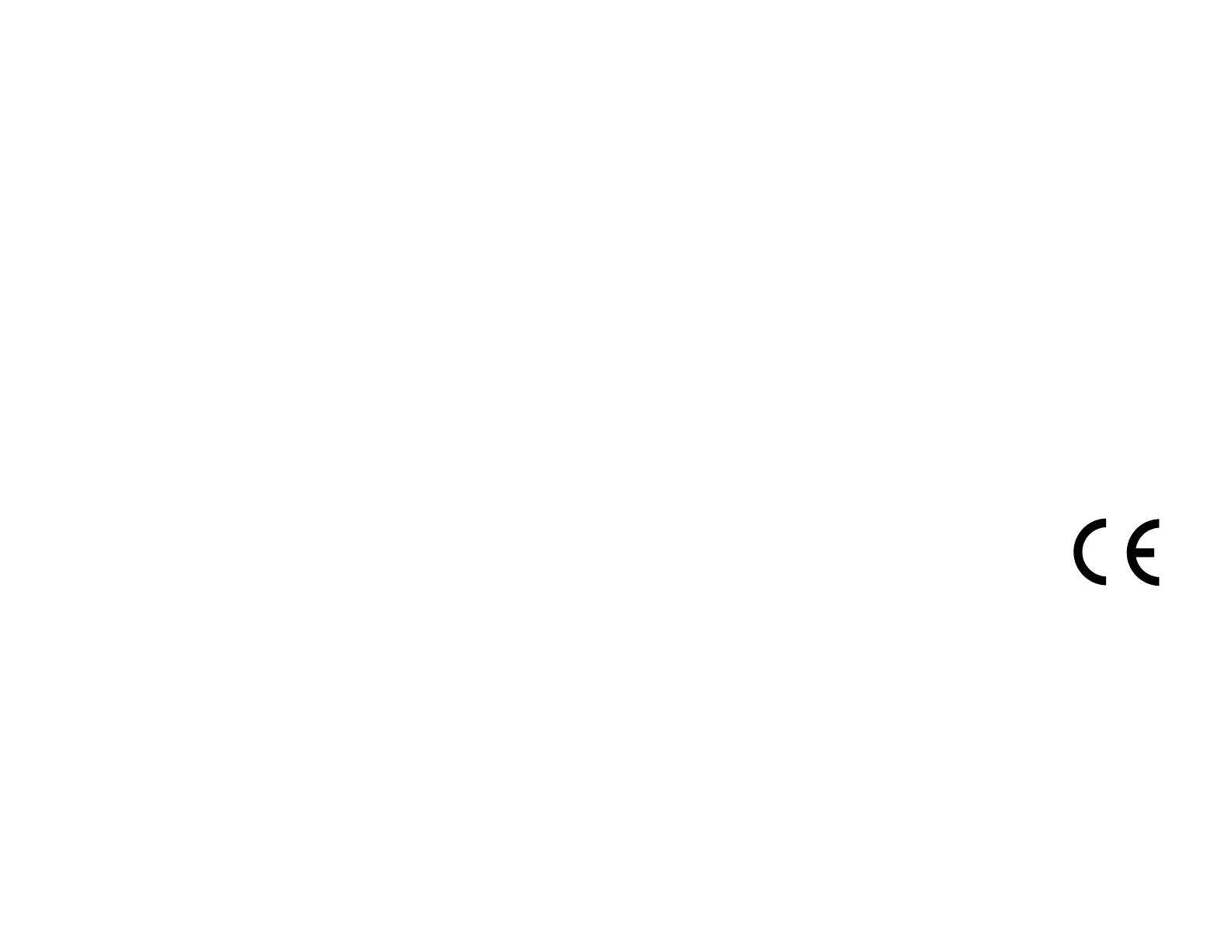
© 2007 Garmin Ltd. oder deren Tochterunternehmen
Garmin International, Inc.
1200 East 151st Street,
Olathe, Kansas 66062, USA
Tel.: +1-913-397-8200 oder
+1-800-800-1020
Fax: +1-913-397-8282
Garmin (Europe) Ltd.
Unit 5, The Quadrangle,
Abbey Park Industrial Estate,
Romsey, SO51 9DL, Großbritannien
Tel.: +44 (0) 870-850-1241 (außerhalb von Großbritannien)
0808-238-0000 (innerhalb von Großbritannien)
Fax: +44 (0) 870-850-1251
Garmin Corporation
No. 68, Jangshu 2nd Road,
Shijr, Taipei County,
Taiwan
Tel.: 886-226-42-9199
Fax: 886-226-42-9099
Alle Rechte vorbehalten. Sofern in dieser Vereinbarung nicht anders bestimmt, darf ohne schriftliche Genehmigung durch Garmin kein Teil
dieses Handbuchs zu irgendeinem Zweck reproduziert, kopiert, übertragen, weitergegeben, heruntergeladen oder auf Speichermedien jeglicher
Art gespeichert werden. Garmin genehmigt hiermit, dass eine einzige Kopie dieses Handbuchs auf eine Festplatte oder ein anderes elektronisches
Speichermedium zur Ansicht heruntergeladen und eine Kopie des Handbuchs oder der Überarbeitungen des Handbuchs ausgedruckt werden kann,
vorausgesetzt, diese elektronische Kopie oder Druckversion enthält den vollständigen Text des vorliegenden Copyright-Hinweises; darüber hinaus
ist jeglicher unbefugter, kommerzieller Vertrieb dieses Handbuchs oder einer Überarbeitung des Handbuchs strengstens verboten.
Die Informationen im vorliegenden Dokument können ohne Ankündigung geändert werden. Garmin behält sich das Recht vor, Änderungen und
Verbesserungen an seinen Produkten vorzunehmen und den Inhalt zu ändern, ohne Personen oder Organisationen über solche Änderungen oder
Verbesserungen informieren zu müssen. Auf der Garmin-Website (
www.garmin.com) nden Sie aktuelle Updates sowie zusätzliche Informationen
zur Verwendung und zum Betrieb dieses und anderer Garmin-Produkte.
Garmin
®
, MapSource
®
und nüvi
®
sind eingetragene Marken, und myGarmin
™
, Garmin Travel Guide
™
, Garmin TourGuide
™
und
Garmin Lock
™
sind Marken von Garmin Ltd. oder deren Tochtergesellschaften und dürfen nur mit ausdrücklicher Genehmigung
von Garmin verwendet werden. SiRF
®
, SiRFstar
®
und das SiRF-Logo sind eingetragene Marken von SiRF Technology, Inc.
SiRFstarIII und SiRF Powered sind Marken von SiRF Technology, Inc. Audible.com
®
und AudibleReady
®
sind eingetragene Marken
von Audible, Inc. © Audible, Inc. 1997-2005. Windows
®
ist eine in den USA und/oder in anderen Ländern eingetragene Marke der Microsoft
Corporation. Mac
®
ist eine eingetragene Marke von Apple Computer, Inc. RDS-TMC Trafc Information Services France © ViaMichelin 2006.
Pocket Oxford Spanish Dictionary © Oxford University Press 2005. Pocket Oxford Italian Dictionary © Oxford University Press 2004. Oxford
Portuguese Minidictionary © Oxford University Press 2002. Multilingual Wordbank © Oxford University Press 2001. Multilingual Phrasebank
© Oxford University Press 2001. Pocket Oxford-Hachette French Dictionary © Oxford University Press und Hachette Livre 2005. Pocket Oxford-
Duden German Dictionary © Oxford University Press and Bibliographisches Institut & F.A. Brockhaus 2003. Weitere Marken und Markennamen
sind Eigentum der entsprechenden Besitzer.
Diese deutsche Sprachversion des englischen Handbuchs für den nüvi 300/350 (Garmin-Teilenummer 190-00627-00, Überarbeitung B) ist
eine Serviceleistung für Benutzer. Bei Bedarf nden Sie in der neuesten Überarbeitung des englischen Handbuchs Informationen zu Betrieb und
Verwendung des nüvi 300/350.
Februar 2007 Softwareversion 4.10 Teilenummer 190-00627-32, Überarb. A

Garmin © 2007 i nüvi-Benutzerhandbuch
EinlEitung
myGarmin™
Unter http://my.garmin.com nden
Sie Informationen zu den neusten
Dienstleistungen für Garmin-Produkte
Auf der myGarmin-Website haben Sie
folgende Möglichkeiten:
• Registrieren des Garmin-Geräts
• Abonnieren von Online-
Dienstleistungen zu
Radarkontrollen (siehe Seite 63)
• Freischalten optionaler Karten
Besuchen Sie die myGarmin-Website
möglichst häug, um Informationen
zu neuen Dienstleistungen zu Garmin-
Produkten zu erhalten.
EinlEitung
Vielen Dank, dass Sie sich für den persönlichen Reiseassistenten nüvi
®
von Garmin
®
entschieden haben. Dieses Handbuch
bezieht sich auf den nüvi 300 sowie den nüvi 350. Sofern nichts anderes angegeben ist, gelten die Informationen für beide
Modelle.
Im Handbuch verwendete Konventionen
Wenn Sie aufgefordert werden, auf etwas zu „tippen“, berühren Sie mit dem Finger ein Element auf dem Bildschirm.
Im Text werden kleine Pfeile (>) angezeigt, die darauf hinweisen, dass Sie auf eine Anzahl von Elementen auf dem Bildschirm
tippen sollen. Wenn Sie z. B. die Anweisung „Tippen Sie auf
Zieleingabe > Meine Favoriten“ lesen, berühren Sie
die Schaltäche Zieleingabe und anschließend die Schaltäche Meine Favoriten.
Kontaktaufnahme mit Garmin
Setzen Sie sich mit Garmin in Verbindung, falls beim Umgang mit dem
nüvi 300/350 Fragen auftreten. Sie erreichen den Garmin-Produktsupport in
den USA telefonisch unter +1-913-397-8200 oder +1-800-800-1020, Montag
bis Freitag, 8 Uhr bis 17 Uhr Central Time. Sie können auch im Internet unter
www.garmin.com/support auf Produktsupport klicken.
In Europa können Sie Garmin (Europe) Ltd. telefonisch unter +44 (0) 870-
850-1241 (von außerhalb Großbritanniens) oder unter 0808-238-0000 (nur
innerhalb Großbritanniens) erreichen.
Zubehör für den nüvi 300 bzw. 350 können Sie im Internet unter folgender
Adresse erwerben:
http://shop.garmin.com.

Garmin © 2007 ii nüvi-Benutzerhandbuch
inhaltsvErzEichnis
Einleitung ...............................................i
Im Handbuch verwendete Konventionen ............i
Kontaktaufnahme mit Garmin ...........................i
myGarmin™ ..................................................i
Erste Schritte ........................................1
nüvi .............................................................1
Menüseite des nüvi ........................................1
Tipps und Kurzbefehle für den nüvi ..................2
Einstellen von Lautstärke und Helligkeit ............2
Sperren des Bildschirms .................................2
Direktlinks ....................................................2
Bestimmen des Zielorts ..................................3
Folgen der Route ...........................................4
Hinzufügen eines Zwischenstopps zur Route ......5
Hinzufügen eines Umwegs ..............................5
Anhalten der Route ........................................5
Wählen einer besseren Route ..........................5
Sichern des nüvi ............................................6
Zieleingabe ............................................7
Suchen von Adressen .....................................7
Suchen eines Orts durch Eingabe des Namens ..8
Suchen eines Orts mit der Karte ......................9
Suchen eines Orts anhand von Koordinaten .....10
Ausweiten einer Suche .................................11
Eigene Orte .........................................12
Speichern von gesuchten Orten .....................12
Suchen von gespeicherten Orten (Favoriten) ... 12
Bearbeiten von gespeicherten Orten ...............13
Suchen von zuletzt verwendeten Elementen ....14
Aktuelle Position ..........................................15
Benutzerdenierte POIs ................................15
Speichern der aktuellen Position mit der Karte .15
Festlegen eines Ausgangsorts ........................16
Anzeigen der Kartenseite und anderer
Seiten ................................................17
Anzeigen der Kartenseite ..............................17
Reiseinformationsseite ..................................18
Routenseite ................................................19
Abbiegeinformationsseite ..............................19
Verwalten von Dateien auf dem nüvi ...20
Zusätzliche Hilfestellung ...............................20
Unterstützte Dateitypen ................................20

Garmin © 2007 iii nüvi-Benutzerhandbuch
inhaltsvErzEichnis
Schritt 1: Einlegen einer SD-Speicherkarte
(optional) ................................................21
Schritt 2: Anschließen des USB-Kabels ...........
21
Schritt 3: Übertragen von Dateien auf
den nüvi ..................................................21
Schritt 4: Trennen des Laufwerks
und Entfernen des USB-Kabels ...................23
Informationen zu den nüvi-Laufwerken ........... 24
Verwenden des Reisesets ....................25
Verwenden des Sprachführers .......................25
Verwenden des Reiseführers ..........................28
SaversGuide ...............................................29
Wiedergeben von MP3-Dateien ......................30
Wiedergeben von Audible-Hörbüchern ............ 32
Anzeigen von Bildern ....................................37
Verwenden der Weltzeituhr ...........................38
Umrechnen von Währungen ..........................39
Umrechnen von Maßeinheiten ........................ 41
Verwenden des Taschenrechners ....................42
Anpassen des nüvi ...............................43
Wiederherstellen von Einstellungen ................43
Ändern der Karteneinstellungen ..................... 44
Ändern der Systemeinstellungen .................... 45
Ändern der Ländereinstellungen ..................... 46
Ändern der Anzeigeeinstellungen ...................47
Ändern der Navigationseinstellungen ..............48
Ändern der Verkehrseinstellungen ..................49
Ändern der Einstellungen
für Annäherungspunkte ............................. 51
FM-TMC-Verkehrsinformationen .........52
Anschließen eines FM-TMC-
Verkehrsfunkempfängers an den nüvi ..........52
Anzeigen von Verkehrsmeldungen ..................53
Umfahren von Verkehrsbehinderungen ...........53
Verkehrssymbole .........................................54
Farbcode ....................................................54
Anhang ................................................55
Befestigen des nüvi ......................................55
Zurücksetzen des nüvi ..................................58
Löschen von Benutzerdaten .........................58
Pegen des nüvi .........................................59

Garmin © 2007 iv nüvi-Benutzerhandbuch
inhaltsvErzEichnis
Aktualisieren der Software des nüvi
mithilfe von WebUpdater ...........................61
Erwerben weiterer MapSource-Karten ............. 61
Benutzerdenierte POIs (Points of Interest) .....62
Informationen zum Akku ............................. 64
Informationen zu Satellitensignalen ................65
Technische Daten .........................................66
Software-Lizenzvereinbarung ........................67
USB-Schnittstelle – Fehlerbehebung ...............
68
nüvi – Fehlerbehebung .................................
69
Index ..................................................70
Konformitätserklärung ..................................72
WARNUNG: Warnungen und wichtige Informationen zum Produkt nden Sie in
den Produktinformationen, die dem Produkt beiliegen.

Garmin © 2007 1 nüvi-Benutzerhandbuch
ErstE schrittE
ErstE schrittE
nüvi
MCX-Anschluss
(für optionale
externe Antenne)
Ein/Aus-Taste
Mini-USB-Anschluss
SD-Kartensteckplatz
Kopfhöreranschluss
Menüseite des nüvi
C
F
D
G
E
H
A
B
A
Anzeige der Satellitensignalstärke. Tippen Sie darauf,
um Informationen zum Satellitensignal anzuzeigen.
B
Akkuanzeige.
C
Tippen Sie hier, um die Einstellungen zu ändern.
D
Tippen Sie hier, um Lautstärke und Helligkeit
einzustellen.
E
Tippen Sie hier, um Verkehrsbehinderungen
anzuzeigen, wenn ein optionaler FM-
Verkehrsfunkempfänger angeschlossen ist.
F
Tippen Sie hier, um das Reiseset zu verwenden.
G
Tippen Sie hier, um die Karte anzuzeigen.
H
Tippen Sie hier, um einen Zielort zu suchen.

Garmin © 2007 2 nüvi-Benutzerhandbuch
ErstE schrittE
Tipps und Kurzbefehle für den nüvi
• Wechseln Sie schnell zur Menüseite, indem Sie einen Moment lang die
Schaltäche Zurück berühren.
• Tippen Sie auf Hilfe, um mehr über das Reiseset des nüvi zu erfahren.
• Drücken Sie während der Wiedergabe von Musik oder eines Audible-
Hörbuchs die
Ein/Aus-Taste zweimal kurz, um von der aktuellen Seite
zurück zur Wiedergabeseite zu wechseln. Kehren Sie zur zuletzt angezeigten
Seite zurück (z. B. der Karte), indem Sie einmal kurz auf
Zurück tippen.
• Klappen Sie die Antenne ein, wenn der Empfang von GPS-Signalen nicht
erforderlich ist. Dadurch verlängern Sie die Betriebsdauer des Akkus. Bei
geschlossener Antenne ist die GPS-Funktion deaktiviert.
• Weitere Tipps zum Akku nden Sie auf Seite 64.
Einstellen von Lautstärke und Helligkeit
Drücken Sie kurz die Ein/Aus-Taste, oder berühren Sie auf der
Menüseite die Option
, um die Schnelleinstellungen zu öffnen. Regeln
Sie Laut-stärke und Helligkeit mit den Schiebereglern. Tippen Sie auf
Stumm, um den Ton ganz auszuschalten.
Sperren des Bildschirms
Drücken Sie kurz die Ein/Aus-Taste. Verhindern Sie Eingaben durch
versehentliches Berühren des Bildschirms, indem Sie auf
Sperren
tippen. Entsperren Sie den Bildschirm wieder, indem Sie die
Ein/Aus-
Taste drücken.
Direktlinks
• Suchen einer Adresse: Seite 7
• Anzeigen der Kartenseite: Seite 17
• Wiedergeben von MP3-Dateien:
Seite 30
• Wiedergeben von Audible-
Hörbüchern: Seite 32
• Umrechnen von Währungen: Seite 39
• Übertragen von Dateien auf den nüvi:
Seite 20-24 und Seite 68
• Reinigen und Aufbewahren des Geräts:
Seite 59-60
• Verwenden der Garmin Lock
™
-
Diebstahlsicherung:
Seite 6.
Lassen Sie das GPS-Gerät an heißen
Tagen nicht unbeaufsichtigt offen im
Fahrzeug liegen. Nehmen Sie es zur
Vermeidung von Schäden aus dem
Fahrzeug, oder lagern Sie es so, dass es
keinem direkten Sonnenlicht ausgesetzt
ist, z. B. im Handschuhfach. Lesen Sie
die technischen Daten auf
Seite 66.

Garmin © 2007 3 nüvi-Benutzerhandbuch
ErstE schrittE
Bestimmen des Zielorts
Klappen Sie die Antenne des nüvi nach oben, um GPS-Signale zu empfangen. Die Balken in der oberen linken
Ecke zeigen die vom nüvi empfangenen
GPS-Satellitensignale an. Wenn grüne Balken angezeigt werden, ist die
Signalstärke gut. Weitere Informationen nden Sie auf Seite 65. Wenn Sie ein Satellitensignal empfangen, suchen Sie
den gewünschten Zielort mit dem nüvi von Garmin aus, und navigieren Sie dorthin.
Tippen Sie auf
Zieleingabe.
➊
Wählen Sie ein Ziel.
➌
Wählen Sie eine Kategorie und
ggf. eine Unterkategorie.
➋
Genießen Sie die Route!
➎
Tippen Sie auf Los.
➍
TIPP: Tippen Sie auf die Pfeile, um
weitere Optionen anzuzeigen.

Garmin © 2007 4 nüvi-Benutzerhandbuch
ErstE schrittE
Folgen der Route
Folgen Sie mithilfe der Kartenseite der Route zu Ihrem Zielort. Während der Fahrt führt Sie der nüvi mithilfe von
Sprachansagen, Pfeilen auf der Karte und Anweisungen am oberen Kartenrand zum Zielort. Wenn Sie von der
ursprünglichen Route abweichen, berechnet der nüvi die Route neu und liefert neue Routenanweisungen. Weitere
Informationen zum Verwenden der Kartenseite nden Sie auf den Seiten 17-19.
Die Route ist durch
eine magentafarbene
Linie gekennzeichnet.
Folgen Sie bei
Abbiegungen den Pfeilen.
Die Zielagge zeigt
das Ziel an.
Lesen Sie die
Fahranweisungen
oben auf der
Seite.
TIPP: Wenn Sie der Meinung sind, dass der nüvi nicht die beste Route zum Ziel wählt (beispielsweise
wenn Sie über Nebenstraßen geleitet werden), ändern Sie die Routeneinstellungen. Tippen Sie auf
> Route > Routenpräferenz.

Garmin © 2007 5 nüvi-Benutzerhandbuch
ErstE schrittE
Hinzufügen eines Zwischenstopps zur Route
Sie können Ihrer Route einen Zwischenstopp hinzufügen. Der nüvi leitet Sie zunächst zum Zwischenstopp und
anschließend zum Zielort.
1. Wenn eine Route aktiv ist, tippen Sie auf der Kartenseite auf
Menü.
2. Tippen Sie auf Zieleingabe, um nach dem zusätzlichen Stopp
zu suchen.
3. Tippen Sie auf
Los.
4. Tippen Sie auf
Ja, um den Ort als Zwischenstopp vor dem Zielort einzufügen. Alternativ tippen Sie
auf Nein, um den Ort als neuen Zielort festzulegen.
Hinzufügen eines Umwegs
Wenn eine Straße auf der Route nicht befahrbar ist, können Sie eine Umleitung fahren.
1. Wenn eine Route aktiv ist, tippen Sie auf Menü.
2. Tippen Sie auf
Umleitg.
Anhalten der Route
1. Wenn eine Route aktiv ist, tippen Sie auf Menü.
2. Tippen Sie auf
Stopp.
Wählen einer besseren Route
Während Sie sich dem Zielort nähern, führt der nüvi eine Bewertung der
Straßenoptionen durch, was möglicherweise zu einer besseren Route führt.
Findet der nüvi eine bessere Route, wird in der oberen rechten Ecke der
Karte das Symbol
oder angezeigt. Tippen Sie auf das Symbol, um der
besseren Route zu folgen.
Informationen zu
Symbolen in Form von
Rauten und Dreiecken
Die zum Anzeigen einer besseren
Route und von Verkehr verwendeten
Symbole sind von der Art des Geräts
abhängig, das Sie verwenden. Geräte
in Nordamerika verwenden Symbole
in Form einer Raute (
), während
Geräte in Europa Symbole in Form eines
Dreiecks verwenden (
).
HINWEIS: Sie können
einer Route nur einen
Zwischenstopp hinzufügen.

Garmin © 2007 6 nüvi-Benutzerhandbuch
ErstE schrittE
Sichern des nüvi
1. Klappen Sie die Antenne des nüvi nach oben, um GPS-Signale zu empfangen.
2. Tippen Sie auf
> System > Garmin Lock.
3. Tippen Sie auf
OK, und geben Sie eine vierstellige PIN ein.
4. Geben Sie die vierstellige PIN erneut ein.
5. Tippen Sie auf
OK.
6. Fahren Sie an einen Aktivierungsort, und tippen Sie auf Eingabe.
Wenn Sie den nüvi einschalten, müssen Sie entweder die vierstellige PIN eingeben oder sich an den ausgewählten
Aktivierungsort begeben.
HINWEIS: Sollten Sie die PIN und den Aktivierungsort vergessen, muss der nüvi zum Entsperren an
Garmin geschickt werden.
Informationen zum Aktivierungsort
Sie können einen beliebigen Ort, z. B. Ihre Wohnung oder Ihr Büro, als Aktivierungsort wählen. Wenn Sie sich am
Aktivierungsort benden, müssen Sie keine PIN eingeben. Sollten Sie die PIN dennoch einmal vergessen, entsperren
Sie den nüvi, indem Sie sich an den von Ihnen festgelegten Aktivierungsort begeben.
HINWEIS: Damit der nüvi am Aktivierungsort entsperrt werden kann, muss das Gerät Satellitensignale
empfangen haben.

Garmin © 2007 7 nüvi-Benutzerhandbuch
ziElEingabE
ZiElEingabE
Das Menü Zieleingabe enthält mehrere Kategorien, die die Suche nach Zielorten erleichtern. Informationen zum Durchführen
einer einfachen Suche mithilfe des Menüs
Zieleingabe nden Sie auf Seite 3.
Suchen von Adressen
Tippen Sie auf der Menüseite auf Zieleingabe > Adresse, um eine bestimmte
Adresse einzugeben, zu der Sie geleitet werden möchten. Der nüvi unterstützt Sie
mit Bildschirmanweisungen bei der Suche nach einer Adresse.
1. Tippen Sie auf Zieleingabe > Adresse.
2. Wählen Sie bei der entsprechenden Aufforderung die Region
sowie die Stadt oder die Postleitzahl aus.
3. Geben Sie die Hausnummer der Adresse ein, und tippen Sie auf
Weiter.
4. Geben Sie den Straßennamen ein, und tippen Sie auf Weiter.
5. Wählen Sie ggf. die Straße und die Stadt aus.
6. Tippen Sie bei Bedarf auf die Adresse. Die Seite
Los wird
angezeigt.
7. Tippen Sie auf
Los, um zu dieser Adresse geleitet zu werden.
Das Suchen einer Kreuzung funktioniert ähnlich wie das Suchen einer
Adresse. Tippen Sie auf
Kreuzung, und geben Sie die Namen der beiden
Straßen ein.
Tipps zum Suchen
• Sie müssen kein Präx oder Sufx
eingeben. Geben Sie beispielsweise
statt "Kölner Str" nur "Kolner" ein
oder statt "Autobahn 1" nur "1".
• Tippen Sie auf
Eingabe, und
geben Sie den Ort über die
Bildschirmtastatur ein. Tippen Sie
nach Abschluss der Eingabe auf
Weiter.
• Tippen Sie auf
Nahe, um die Suche
einzuschränken (siehe
Seite 11).
• Sie können nach einer Postleitzahl
suchen. Geben Sie die Postleitzahl
anstelle des Städtenamens ein. (Nicht
alle Karten bieten die Möglichkeit des
Suchens nach Postleitzahlen.)

Garmin © 2007 8 nüvi-Benutzerhandbuch
ziElEingabE
Suchen eines Orts durch Eingabe des
Namens
Wenn Ihnen der Name des Orts bekannt ist, nach dem Sie suchen, suchen
Sie nur nach Orten mit diesem Namen. Wenn Ihnen nur ein Teil des Namens
bekannt ist, können Sie diesen Teil eingeben, um nur Orte mit diesen
Buchstabenkombinationen im Namen zu suchen.
1. Tippen Sie auf Zieleingabe > Name eingeb.
2. Geben Sie mithilfe der
Bildschirmtastatur im Namen
enthaltene Buchstaben ein. Tippen Sie auf Weiter.
3. Wählen Sie den Zielort aus. Die Seite
Los wird angezeigt.
Tipps zum Verwenden der
Bildschirmtastatur
Tippen Sie auf Modus, um diakritische und Sonderzeichen einzugeben.
Tippen Sie auf
, um Ziffern einzugeben.
Tippen Sie auf
, um das zuletzt eingegebene Zeichen zu löschen. Berühren
Sie die Schaltäche länger, um die Eingabe vollständig zu löschen.
TIPP: Wenn in der Liste mit den Suchergebnissen der Name
des gewünschten Zielorts nicht angezeigt wird oder wenn Sie
die Suchergebnisse weiter einschränken möchten, tippen Sie
auf
Eingabe, und geben Sie den Namen oder einen Teil des
Namens ein.
Optionen der Seite
„Los“
Tippen Sie auf Los, um eine Route mit
Abbiegehinweisen zu diesem Ort zu
erstellen.
Tippen Sie auf
Auf Karte, um diesen
Ort auf der Karte anzuzeigen.
Tippen Sie auf
Speichern, um diesen
Ort in den Favoriten zu speichern.
Weitere Informationen nden Sie auf
den
Seiten 12-16.

Garmin © 2007 9 nüvi-Benutzerhandbuch
ziElEingabE
Suchen eines Orts mit der Karte
Tippen Sie auf Karte, um die Kartenseite zu öffnen. Tippen Sie auf eine
beliebige Stelle der Kartenseite, und verschieben Sie sie mit dem Finger,
um einen anderen Kartenausschnitt anzuzeigen. Sie können auch auf
Zieleingabe > Karte durchsuchen tippen.
Tipps zum Durchsuchen der Karte
• Berühren Sie die Karte und ziehen Sie, um verschiedene Kartenausschnitte
anzuzeigen.
• Verwenden Sie die Symbole
und , um die Ansicht zu verkleinern bzw.
zu vergrößern.
• Berühren Sie ein Objekt auf der Karte. Es wird
ein Pfeil eingeblendet, der auf das ausgewählte
Objekt zeigt.
• Tippen Sie auf
Los, um zum ausgewählten Ort
geleitet zu werden.
• Tippen Sie auf
Speichern, um diesen Ort
unter
Meine Favoriten zu speichern.
• Wenn das GPS ausgeschaltet ist, tippen Sie auf
Position, um den
ausgewählten Ort als Standort festzulegen.
• Tippen Sie auf
Zurück, um zum vorherigen Bildschirm zurückzukehren.
Anzeigen von Orten
auf der Karte
Sie können einen gesuchten Ort auf der
Kartenseite anzeigen.
Tippen Sie auf Auf
Karte.
➊
Sie können die Karte
bei Bedarf verschieben
oder vergrößern bzw.
verkleinern. Tippen
Sie zum Beenden auf
Zurück.
➋

Garmin © 2007 10 nüvi-Benutzerhandbuch
ziElEingabE
Suchen eines Orts anhand von
Koordinaten
Wenn Ihnen die Koordinaten des Orts (Breite und Länge) bekannt sind, können
Sie diese zum Suchen des Orts eingeben.
1. Tippen Sie auf Zieleingabe > Koordinaten.
2. Tippen Sie auf ein Feld (Rechteck), und verwenden Sie die
Bildschirmtastatur, um die Koordinaten einzugeben. Tippen Sie
auf Weiter.
3. Tippen Sie nach der Eingabe der Koordinaten auf
Weiter, um
die Seite Los zu öffnen.
Ändern des Positionsformats
Da verschiedene Karten unterschiedliche Positionsformate verwenden, können
Sie auf dem nüvi das richtige Koordinatenformat für die von Ihnen verwendete
Kartenart auswählen.
1. Tippen Sie auf Zieleingabe > Koordinaten.
2. Tippen Sie auf
Format.
3. Wählen Sie das gewünschte Format aus.
4. Tippen Sie auf
OK.

Garmin © 2007 11 nüvi-Benutzerhandbuch
ziElEingabE
Ausweiten einer Suche
Tippen Sie auf
Zieleingabe. Tippen
Sie auf Nahe.
➊
Wählen Sie eine
Option aus. Tippen
Sie auf OK.
➋
• Bei aktueller Position: Sucht nach Orten in der Nähe des momentanen
Standorts.
•
Bei einer anderen Stadt: Sucht nach Orten in der Nähe der eingegebenen
Stadt.
•
Entlang der aktuellen Route: Sucht nach Orten entlang der aktuellen
Route.
•
Beim Ziel: Sucht nach Orten in der Nähe des ausgewählten Zielorts.
HINWEIS: Der nüvi sucht
automatisch nach Orten
in der Nähe des aktuellen
Standorts.

Garmin © 2007 12 nüvi-Benutzerhandbuch
EigEnE OrtE
EigEnE OrtE
Bevorzugte Zielorte können Sie unter Eigene Orte speichern. Sie können unter
Eigene Orte auch Ihren Ausgangsort speichern.
Speichern von gesuchten Orten
➊
Wenn Sie einen Ort
gefunden haben, tippen
Sie auf Speichern.
➋
Tippen Sie auf
OK.
Suchen von gespeicherten Orten
(Favoriten)
1. Tippen Sie auf Zieleingabe > Meine Favoriten >
Meine Favoritenn.
2. Wählen Sie den Zielort aus.
HINWEIS: Löschen Sie alle Favoriten und
benutzerdenierten POIs vom nüvi, indem Sie auf
Zieleingabe > Meine Favoriten > Lösch. alle
tippen. Tippen Sie auf
Ja.
➊
➋
➌

Garmin © 2007 13 nüvi-Benutzerhandbuch
EigEnE OrtE
Bearbeiten von gespeicherten Orten
Nachdem Sie einen Ort gespeichert haben, können Sie dessen Namen und
Symbol auf der Karte ändern. Tippen Sie auf
Zieleingabe > Meine
Favoriten.
Ändern des Namens
Ändern Sie den Namen, indem Sie auf
Name ändern tippen. Geben Sie über
die Bildschirmtastatur den neuen Namen
ein. Tippen Sie auf
Weiter.
Ändern des Karten-
symbols
Ändern Sie das Symbol auf der Karte,
indem Sie auf
Kartensymbol ändern
tippen und ein Symbol aus der Liste
auswählen.
Löschen von ge-
speicherten Orten
Löschen Sie einen gespeicherten Ort,
indem Sie auf
Löschen tippen. Tippen
Sie auf
Ja.
Tippen Sie auf
Meine Favoriten.
Tippen Sie auf die
Schaltäche Bearbeiten.
Das Bearbeitungsfenster wird
geöffnet.
Tippen Sie auf die
entsprechende
Schaltäche, um
den Namen oder das
Kartensymbol zu ändern
oder das Element zu
löschen.
Wählen Sie den Ort
aus, den Sie bearbeiten
möchten.
➋➊
➍➌

Garmin © 2007 14 nüvi-Benutzerhandbuch
EigEnE OrtE
Suchen von zuletzt verwendeten
Elementen
Auf dem nüvi werden unter Zuletzt verwendete Elemente die 50 zuletzt
gesuchten Orte gespeichert. Die zuletzt angezeigten Orte sind oben in der Liste
aufgeführt. Tippen Sie auf
Zieleingabe > Meine Favoriten, um die
kürzlich gesuchten Elemente anzuzeigen.
Tippen Sie auf Zuletzt
verwendete Elemente.
➊
Wählen Sie ein Element
aus der Liste.
➋
Löschen von kürzlich gesuchten Orten
Entfernen Sie alle Orte aus der Liste der zuletzt verwendeten Elemente, indem
Sie auf
Löschen tippen. Tippen Sie auf Ja.
➊ ➋
HINWEIS: Wenn Sie auf
Löschen tippen, werden
alle Elemente aus der Liste
entfernt. Die eigentlichen
Orte werden nicht vom
Gerät gelöscht.
Seite wird geladen ...
Seite wird geladen ...
Seite wird geladen ...
Seite wird geladen ...
Seite wird geladen ...
Seite wird geladen ...
Seite wird geladen ...
Seite wird geladen ...
Seite wird geladen ...
Seite wird geladen ...
Seite wird geladen ...
Seite wird geladen ...
Seite wird geladen ...
Seite wird geladen ...
Seite wird geladen ...
Seite wird geladen ...
Seite wird geladen ...
Seite wird geladen ...
Seite wird geladen ...
Seite wird geladen ...
Seite wird geladen ...
Seite wird geladen ...
Seite wird geladen ...
Seite wird geladen ...
Seite wird geladen ...
Seite wird geladen ...
Seite wird geladen ...
Seite wird geladen ...
Seite wird geladen ...
Seite wird geladen ...
Seite wird geladen ...
Seite wird geladen ...
Seite wird geladen ...
Seite wird geladen ...
Seite wird geladen ...
Seite wird geladen ...
Seite wird geladen ...
Seite wird geladen ...
Seite wird geladen ...
Seite wird geladen ...
Seite wird geladen ...
Seite wird geladen ...
Seite wird geladen ...
Seite wird geladen ...
Seite wird geladen ...
Seite wird geladen ...
Seite wird geladen ...
Seite wird geladen ...
Seite wird geladen ...
Seite wird geladen ...
Seite wird geladen ...
Seite wird geladen ...
Seite wird geladen ...
Seite wird geladen ...
Seite wird geladen ...
Seite wird geladen ...
Seite wird geladen ...
Seite wird geladen ...
Seite wird geladen ...
-
 1
1
-
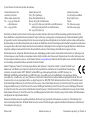 2
2
-
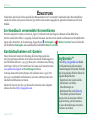 3
3
-
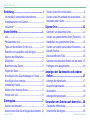 4
4
-
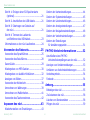 5
5
-
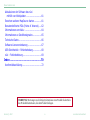 6
6
-
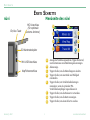 7
7
-
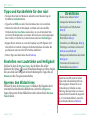 8
8
-
 9
9
-
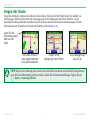 10
10
-
 11
11
-
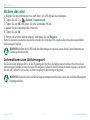 12
12
-
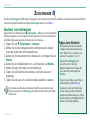 13
13
-
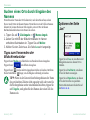 14
14
-
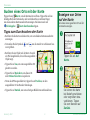 15
15
-
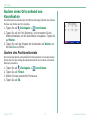 16
16
-
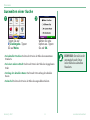 17
17
-
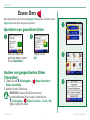 18
18
-
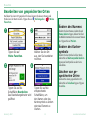 19
19
-
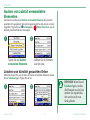 20
20
-
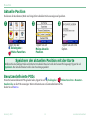 21
21
-
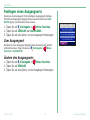 22
22
-
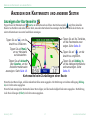 23
23
-
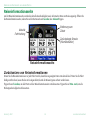 24
24
-
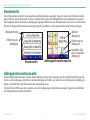 25
25
-
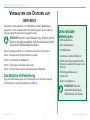 26
26
-
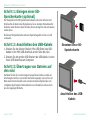 27
27
-
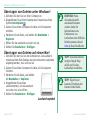 28
28
-
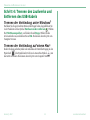 29
29
-
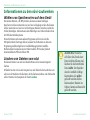 30
30
-
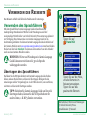 31
31
-
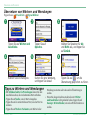 32
32
-
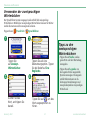 33
33
-
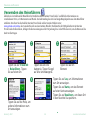 34
34
-
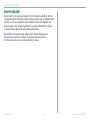 35
35
-
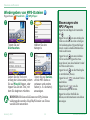 36
36
-
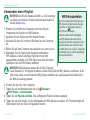 37
37
-
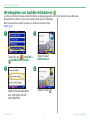 38
38
-
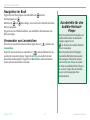 39
39
-
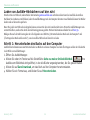 40
40
-
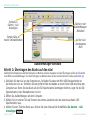 41
41
-
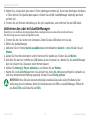 42
42
-
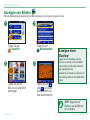 43
43
-
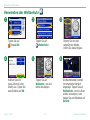 44
44
-
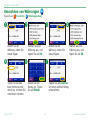 45
45
-
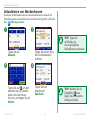 46
46
-
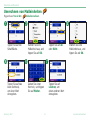 47
47
-
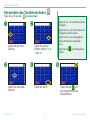 48
48
-
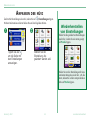 49
49
-
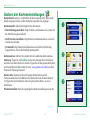 50
50
-
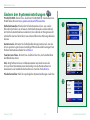 51
51
-
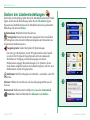 52
52
-
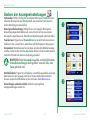 53
53
-
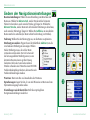 54
54
-
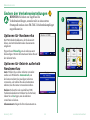 55
55
-
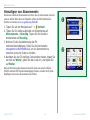 56
56
-
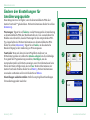 57
57
-
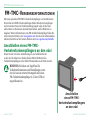 58
58
-
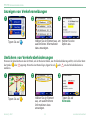 59
59
-
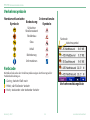 60
60
-
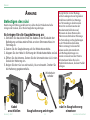 61
61
-
 62
62
-
 63
63
-
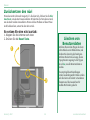 64
64
-
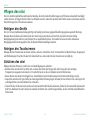 65
65
-
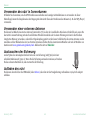 66
66
-
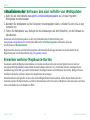 67
67
-
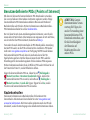 68
68
-
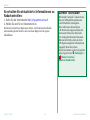 69
69
-
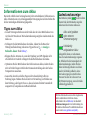 70
70
-
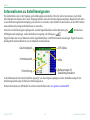 71
71
-
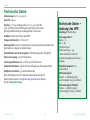 72
72
-
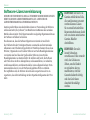 73
73
-
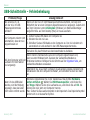 74
74
-
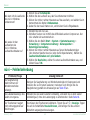 75
75
-
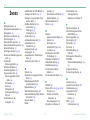 76
76
-
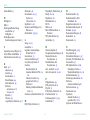 77
77
-
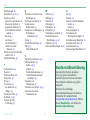 78
78
-
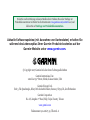 79
79
Garmin NUVI 300T Benutzerhandbuch
- Kategorie
- Navigatoren
- Typ
- Benutzerhandbuch
Verwandte Artikel
-
Garmin nuvi 360 GPS,OEM,MINI R56,NA Benutzerhandbuch
-
Garmin nüvi® 370 Benutzerhandbuch
-
Garmin Mopar nuvi 250W Schnellstartanleitung
-
Garmin nüvi® 760 for Volvo Cars Benutzerhandbuch
-
Garmin Nüvi 705 Benutzerhandbuch
-
Garmin nüvi® 650 Benutzerhandbuch
-
Garmin 705 Benutzerhandbuch
-
Garmin Nüvi 705 Benutzerhandbuch
-
Garmin nüvi® 765T, Europe, Volvo Benutzerhandbuch
-
Garmin Nüvi 265 Benutzerhandbuch